復元中に iPhone が動かなくなった場合の 4 つの効率的な解決方法
多くの使い慣れたアプリや設定をiCloudから復元したいときは、 iPhoneが復元プロセスで停止している可能性があります、すべてのアプリのダウンロードに失敗します。さらに悪いことに、新しい iPhone で何もできなくなります。心配しないでください。復元中に iPhone が停止する問題を解決する 6 つの強力な方法が見つかります。
ガイドリスト
iPhone が復元の途中で止まってしまうのはなぜですか? iPhoneが復元中に止まってしまった場合の解決方法 iPhone が復元中に止まってしまった場合の 5 つの対処法 iPhone が復元中に停止した場合のよくある質問iPhone が復元の途中で止まってしまうのはなぜですか?
原因を直接見つけることができないため、iPhone が復元中のままになるのは困ったものです。ネットワーク接続と iCloud サービスの両方がこの問題の原因となる可能性があります。
ネットワーク接続
iCloud の復元は、ネットワーク接続に大きく依存します。接続が不安定な場合、iCloud の復元には何時間もかかることがあり、アプリのダウンロードの進行が止まったり、iPhone がまったく進行を開始できなくなったりすることがあります。
iCloud サービス
ソフトウェアまたはハードウェアの問題により、iPhone 15/14/13/12/11 が復元進行中のままになる場合があります。最新の iPhone および iOS バージョンでも、不具合やバグを 100% 回避することはできません。
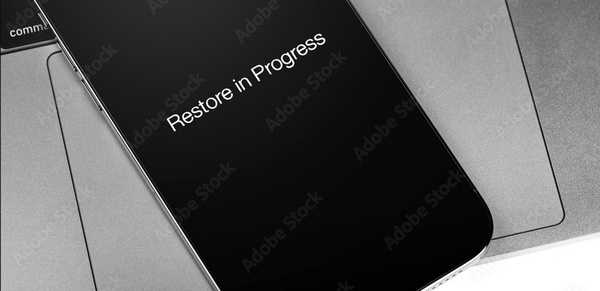
iPhoneが復元中に止まってしまった場合の解決方法
復元の途中で止まってしまったiPhoneをどうやって素早く修復できるでしょうか?最速かつ最もプロフェッショナルなiPhone修復プログラムを直接使用することができます - 4Easysoft iOS システムリカバリこのプログラムは、わずか 1 回のクリックと数秒で、復元進行中で停止した iPhone を修正するのに役立ちます。USB ケーブルで iPhone を PC に接続するだけで、復元プロセスで停止した iPhone を含む、コンピューター上のすべてのシステム問題を修正できます。

iPhone を USB で接続すると、復元進行中で停止した iPhone をワンクリックで修復できます。
iOS システム エラーを修正するには、標準モードまたは詳細モードを選択します。
高い修復率で iPhone のスタック問題を解決し、すべてのデータを保持します。
iPhone を徹底的にクリーニングして、スタックやシステムの問題を解消します。
ステップ1無料ダウンロード 4Easysoft iOS システムリカバリ 起動します。USB ケーブルを使用して iPhone をコンピューターに接続します。[画面の問題] ボタンをクリックし、[開始] ボタンをクリックします。
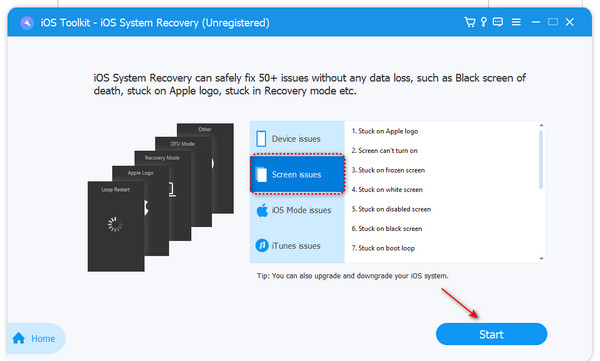
ステップ2iPhone の簡単な情報を確認してください。その後、「無料クイック修正」ボタンをクリックして iOS の問題を解消できます。また、「修正」ボタンをクリックすると、iPhone が復元中のままになっている問題をより高い修復率で解決できます。
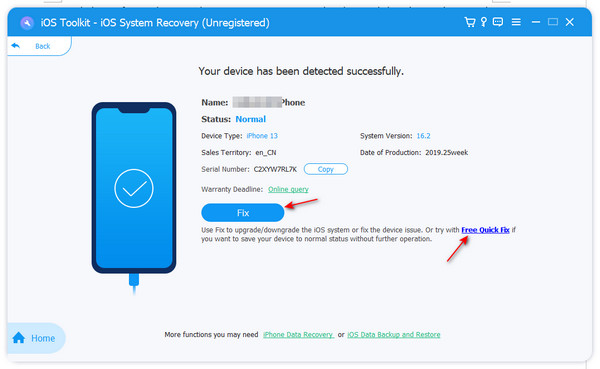
ステップ3標準モードでは、iPhone のスタック問題を直接修正できますが、詳細モードでは iPhone をクリーンアップしてすべての iOS の問題を解決できます。iPhone を復元しているので、「標準モード」ボタンをクリックしてから「確認」ボタンをクリックすることをお勧めします。
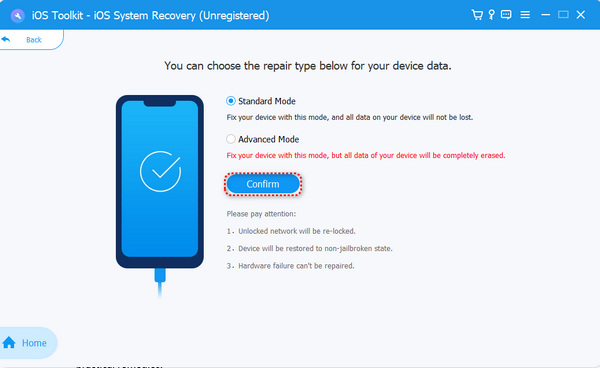
ステップ4ここで、iOS バージョンを選択し、「ダウンロード」ボタンをクリックしてファームウェア パッケージをダウンロードできます。最後に、「次へ」ボタンをクリックします。プロセスが終了すると、iPhone は復元中のままになりません。
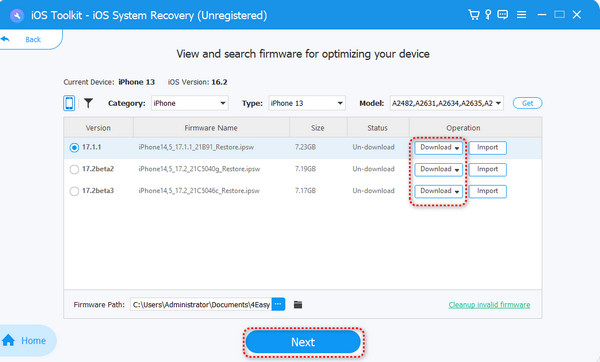
iPhone が復元中に止まってしまった場合の 5 つの対処法
デスクトップ プログラム以外にも、iPhone 内でプロセスを高速化するデフォルトの方法を試すことができます。ただし、これらの方法は包括的なソリューションではなく、単に実用的な解決策であるため、復元プロセスで停止している iPhone を 100% 解決できるとは限りません。
1. ダウンロードをキャンセル
iPhoneの復元には時間がかかります ビデオゲームなどの一部のアプリはサイズが非常に大きいためです。それらのダウンロードをキャンセルし、安定したネットワーク接続を使用して、最初に小さいアプリをダウンロードします。次に、最後にそれらの大きなアプリをダウンロードします。これにより、iPhone 15/14 が復元中に停止する問題を解決するのに役立つ場合があります。
ステップ ダウンロード中のアプリを長押しするとメニューが表示されます。「ダウンロードをキャンセル」ボタンをタップします。
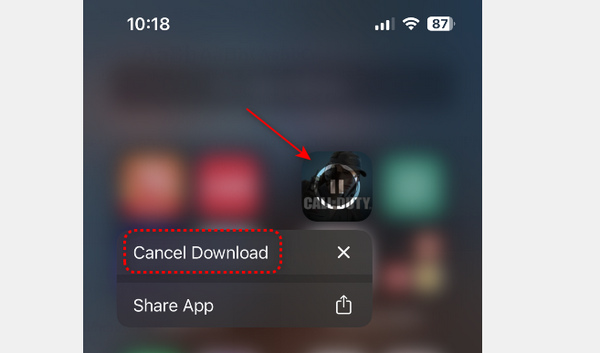
2. 低電力モードをオフにする
iPhone のバッテリーを保護するための低電力モードをオンにしたことがありますか? ただし、iPhone を復元するときは、このモードをオフにしたほうがよいでしょう。ダウンロードなどのバックグラウンド アクティビティが削減されるため、特に iPhone が完全に充電されていない場合は、iPhone が復元中のままになることがあります。
ステップ 「設定」アプリを開き、「バッテリー」ボタンをタップします。次に、「低電力モード」ボタンをタップしてオフにします。
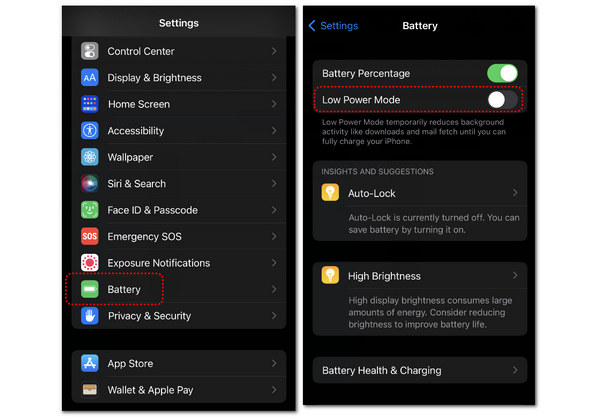
3. ネットワーク設定をリセットする
iPhone 15/14/13/12 が復元進行中で停止している場合は、ネットワーク設定をリセットしてみてください。ネットワーク構成にバグやエラーが発生している可能性があります。最も迅速な解決策は、ネットワーク設定をリセットすることです。これにより、iCloud の復元の進行が早まる可能性があります。
ステップ 「設定」に移動し、「一般」ボタンをタップします。下にスライドして「iPhoneを転送またはリセット」ボタンをタップします。「リセット」ボタンをタップし、「ネットワーク設定をリセット」ボタンをタップします。
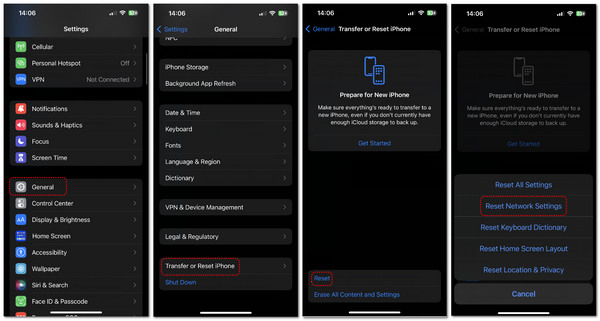
4. スクリーンタイムをオフにする
スクリーンタイム機能をオンにしたことがある場合は、iPhone を復元するときにオフにすることをお勧めします。この機能により、iPhone を一定時間使用した後、一部のアプリやサービスが使用できなくなるため、iPhone が復元中のままになります。
ステップ 「設定」に移動し、「スクリーンタイム」ボタンをタップします。一番下までスライドして、「スクリーンタイムをオフにする」ボタンをタップします。
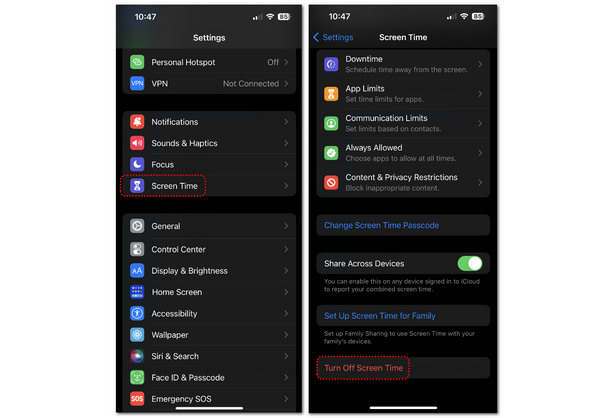
5. iTunesから復元する
iCloudはネットワーク接続に大きく依存しているため、接続が不安定な場合、iPhoneは復元中のままになります。iTunesを使用してネットワーク接続なしでiPhoneを復元してみませんか?iTunesでは、次のようなすべてのものをバックアップして復元することもできます。 新しいiPhoneにメッセージを転送するただし、この方法を使用できるのは、iPhone を PC 上の iTunes にバックアップしたことがある場合のみです。
ステップ1PC で iTunes を開きます。iPhone をコンピューターに接続します。「デバイス」ボタンをクリックします。
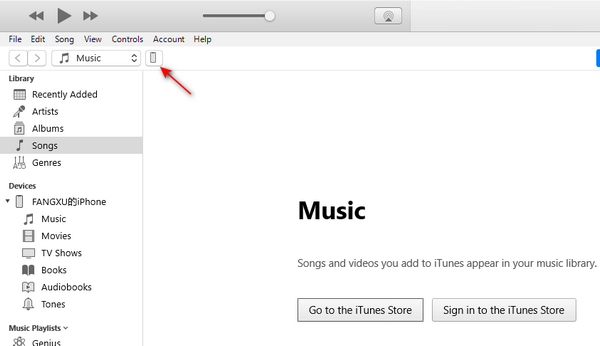
ステップ2の中に バックアップ セクションで、「バックアップを復元」ボタンをクリックして、このコンピューター上のバックアップ ファイルを iPhone に転送します。このプロセスではネットワークは使用されないため、iPhone が復元プロセスで停止するかどうかを心配する必要はありません。
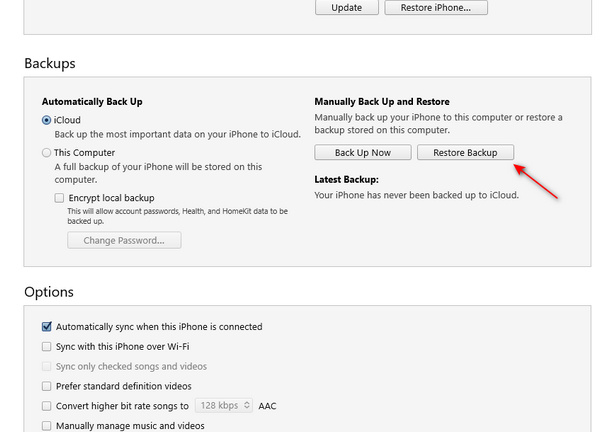
iPhone が復元中に停止した場合のよくある質問
-
iTunes を使用すると iPhone 15 が復元の途中で止まってしまうのはなぜですか?
まず、iTunes で iCloud からの復元を選択していないことを確認してください。次に、コンピューター上のバックアップ ファイルのサイズによって、iPhone の復元にかかる時間も決まります。サイズが非常に大きい場合は、辛抱強く待つ必要があります。
-
iPhone が「復元中」のまま止まっている場合、iCloud の復元を停止できますか?
はい、できます。「設定」に移動して、自分の名前をタップします。「iCloud」および「iCloud バックアップ」ボタンをタップします。最後に、「iPhone の復元を停止」ボタンをタップします。
-
iCloud が復元の途中で止まった場合、iPhone はバックアップされますか?
自動バックアップ機能をオンにしていても、iCloud が復元モードのままになっている場合は iPhone のバックアップは行われません。復元機能とバックアップ機能を同時に実行することはできません。
結論
この記事では、 iPhone が復元中に停止するもちろん、iPhone のデフォルト機能が役立つ場合もありますが、試してみる時間がないかもしれません。4Easysoft iOS System Recovery は、復元プロセスで停止した iPhone の修復にかかる時間を大幅に節約できます。さまざまなニーズに合わせて、さまざまな修復レベルで iPhone の停止した問題をすべてワンクリックで解決できます。iOS の問題をすべて修復し、iPhone を簡単に使用できることを願っています。


